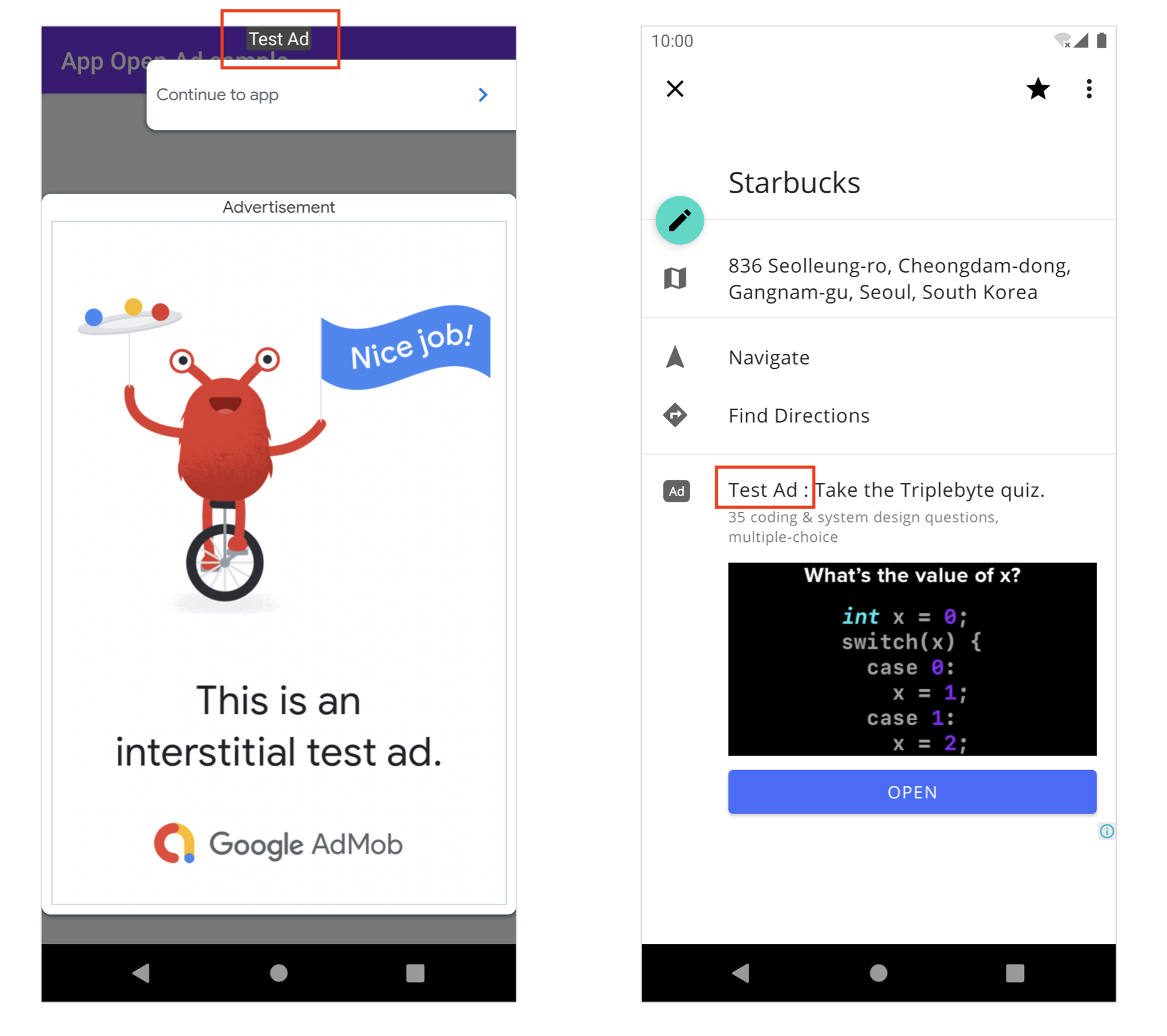정책 위반 걱정 끝! - 애드몹 콘솔에서 간편하게 테스트 기기 등록하기
앱에 애드몹 광고를 넣는 경우, 앱을 릴리즈 하기 전에 광고가 제대로 동작하는지 테스트를 진행하게 됩니다.
이 과정에서, 적지 않은 분들이 테스트를 위해 본인의 광고를 클릭하곤 합니다. 하지만, 본인이 직접 자신의 광고를 클릭하면 무효 트래픽으로 처리되어 수입에서 제외되고, 정책 위반으로 계정이 정지될 수도 있습니다.
애드몹 광고를 안전하게 테스트 하는 방법
정책 위반 걱정 없이 광고를 테스트하려면 반드시 테스트 광고를 사용해야 합니다. 테스트 광고를 사용하는 방법은 및 각 방법별 특징은 다음과 같습니다.
- 테스트 광고 단위
- 애드몹에서 테스트 용도로 제공하는 별도의 광고 단위를 사용합니다.
- 장점: 기기/환경과 관계 없이 항상 테스트 광고가 노출됩니다.
- 단점: 앱을 출시하기 전에 광고 단위를 본인의 광고 단위로 업데이트해야 합니다.
- 테스트 기기 등록
- 테스트가 필요한 경우에만 테스트 광고를 요청합니다.
- 장점: 본인의 광고 단위를 그대로 사용할 수 있으므로, 앱 출시 전에 광고 단위를 업데이트할 필요가 없습니다.
- 단점: 최초 1회 테스트 기기를 등록하는 과정이 필요하며, 실수로 기기를 등록하지 않으면 실 광고가 노출될 수 있습니다.
테스트 광고 단위를 사용하는 대신 테스트 기기를 등록하는 방법을 사용하면 앱 출시 전에 광고 단위를 업데이트 하는 수고를 덜 수 있습니다.
하지만, 테스트 기기를 등록하려면 해당 기기에서 최소 1회 광고를 요청하고, 로그에 출력된 기기 ID를 사용하여 테스트 기기를 등록해야 했습니다. 즉, 반드시 개발자의 도움을 받아야만 했기에 테스트 다양한 테스트 기기를 운용하기 어려웠습니다.
이러한 불편함을 개선하기 위해, 애드몹 콘솔에서 테스트 기기를 등록할 수 있게끔 새로 기능이 추가되었습니다.
애드몹 콘솔에서 테스트 기기 등록하기
애드몹 콘솔에 접속한 후, 설정 > 기기 테스트 메뉴를 선택하면 테스트 기기를 추가할 수 있습니다.
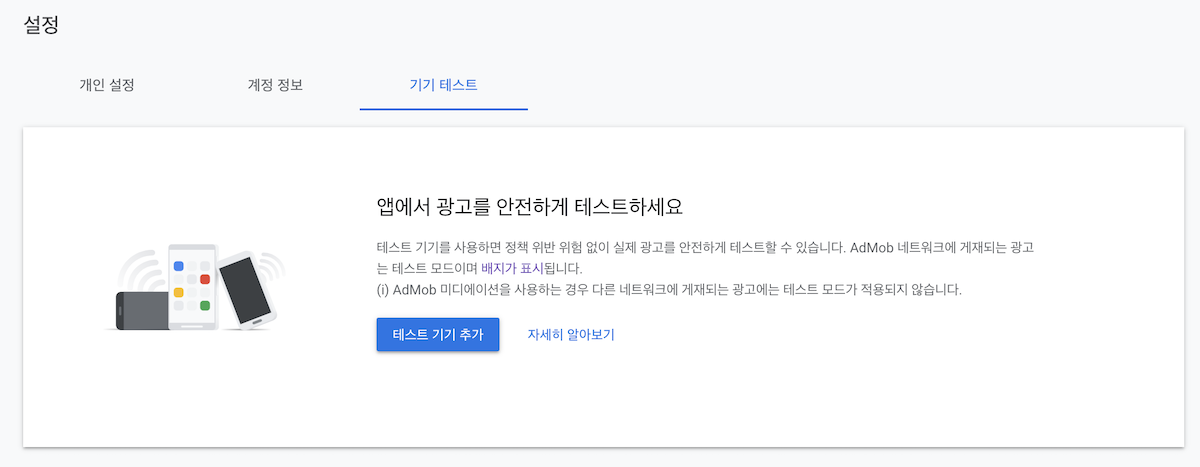
테스트 기기 추가 버튼을 누르면 테스트 기기를 등록하는 화면이 표시됩니다. 기기 이름, 플랫폼, 기기 식별자 (안드로이드는 광고 ID, iOS는 IDFA)를 넣어주면 됩니다.
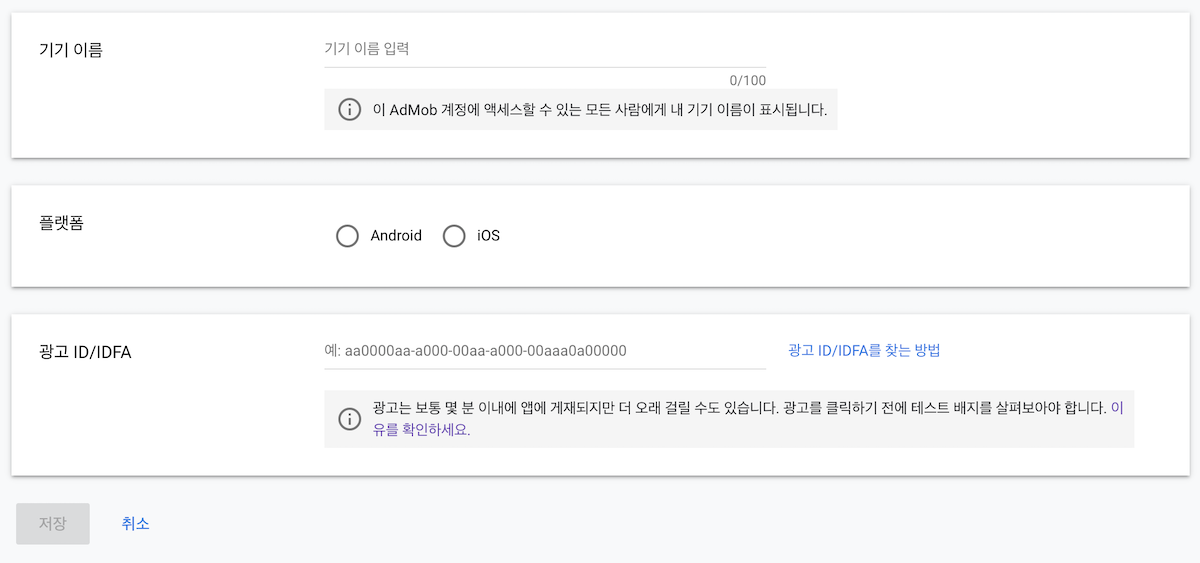
플랫폼별 기기 식별자를 찾는 방법은 다음과 같습니다.
안드로이드
기기 설정 > Google > 광고 화면 하단에서 해당 기기의 광고 ID를 확인할 수 있습니다. (기기에 따라 설정 화면이 아닌 애플리케이션 목록에서 Google 설정을 선택해야 할 수도 있습니다)
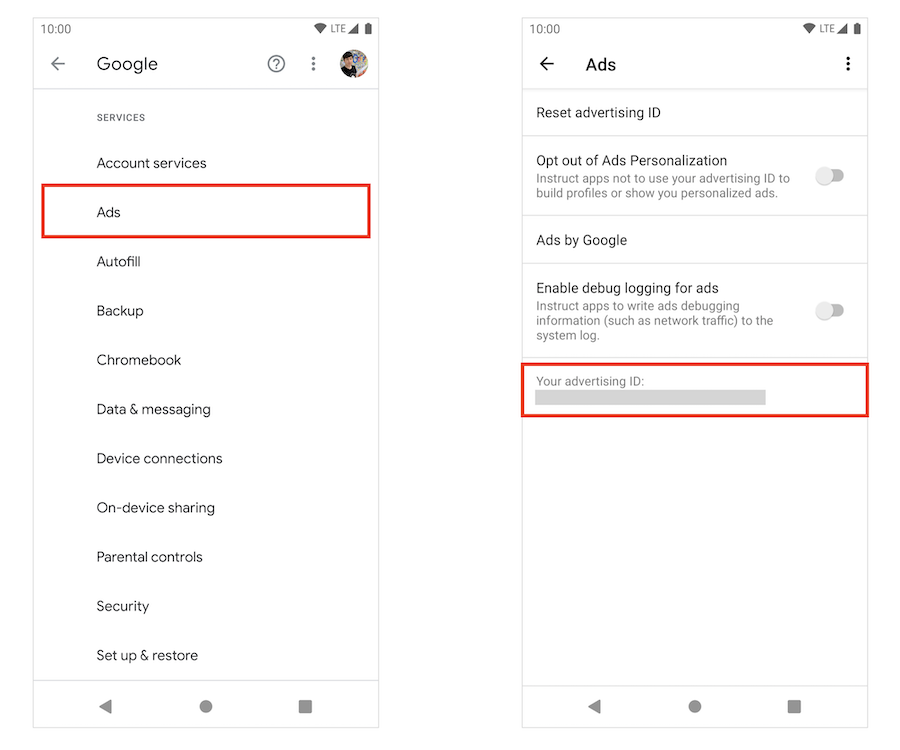
혹은 ads-identifier 라이브러리르 사용하여 기기의 광고 ID를 수동으로 확인할 수도 있습니다. 광고 ID를 수동으로 얻는 방법은 개발자 문서를 참조하세요.
iOS
안드로이드와 달리, iOS 기기에서는 기기 내 화면에서 IDFA를 확인할 수 있는 방법이 없습니다.
따라서, AdSupport 프레임워크 내 ASIdentifierManager.advertisingIdentifier를 사용하여 기기의 IDFA를 확인해야 합니다.
등록된 테스트 기기 확인하기
등록된 테스트 기기가 있는 경우 다음과 같이 기기 테스트 탭에 등록된 테스트 기기 목록이 표시됩니다.
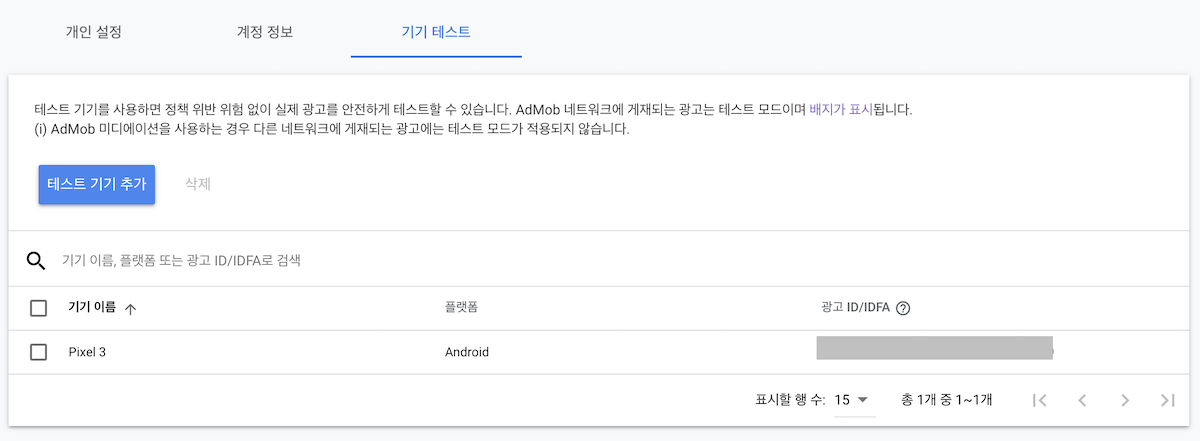
테스트 기기 등록이 완전히 완료되려면 최소 1시간에서 최대 24시간이 쇼요될 수 있습니다. 등록이 완료되기 전 까지는 테스트 기기에도 실 광고가 노출될 수 있습니다. 따라서, 광고 테스트를 진행하기 전에 테스트 광고가 노출되는지 여부를 반드시 확인해야 합니다.
테스트 광고는 Test Ad 라벨로 구분할 수 있으니, 이를 참고하면 정책 위반 걱정 없이 안전하게 테스트를 진행할 수 있습니다. (테스트 광고가 아니면 절대 클릭하지 않기!)